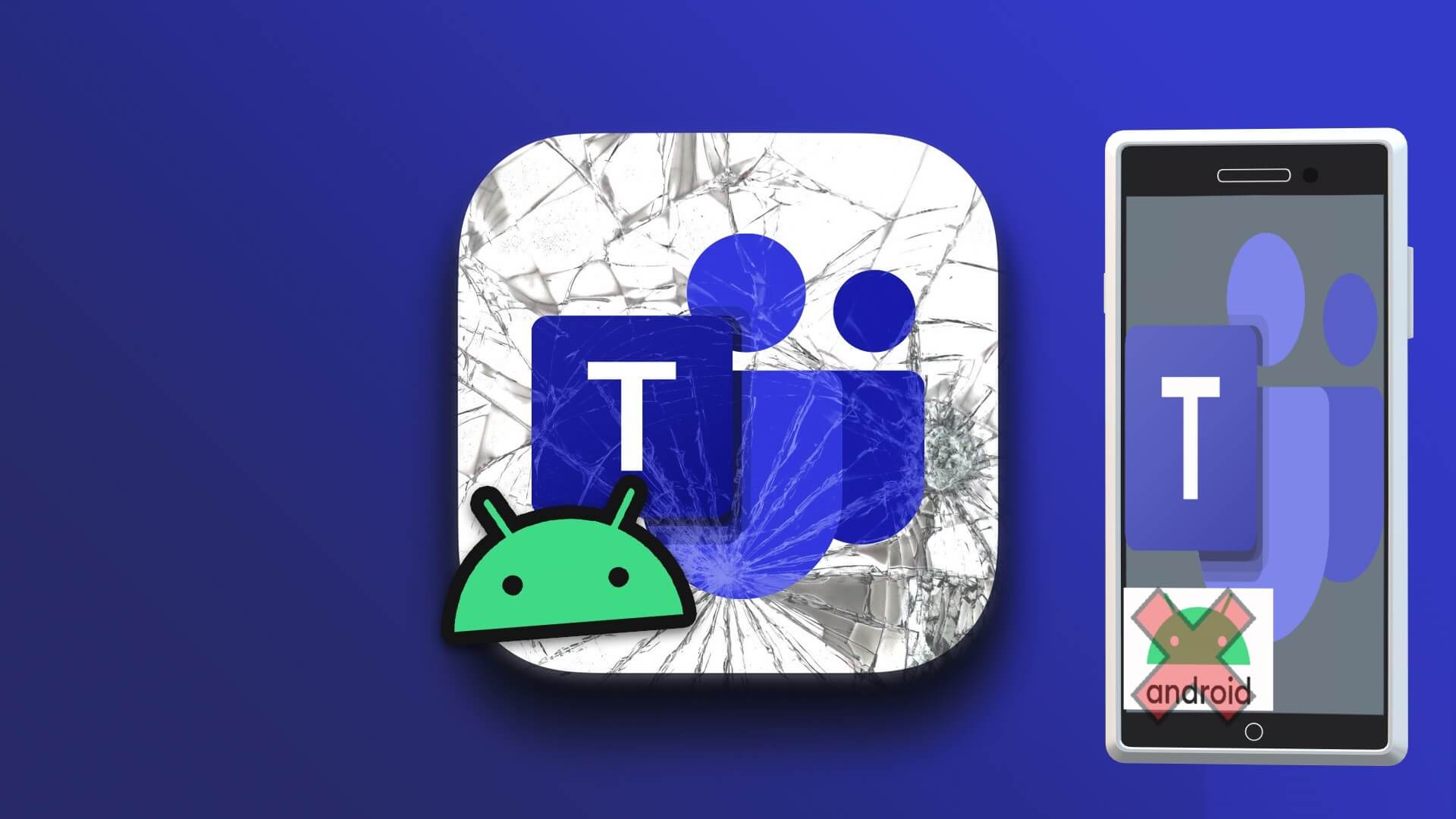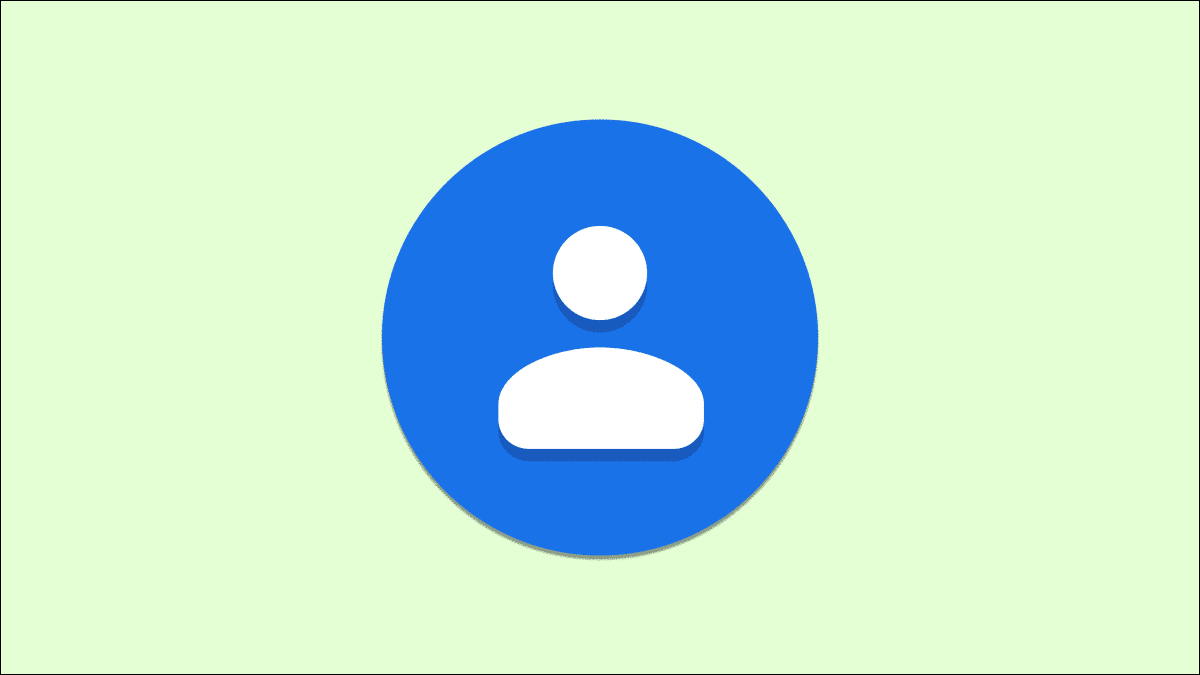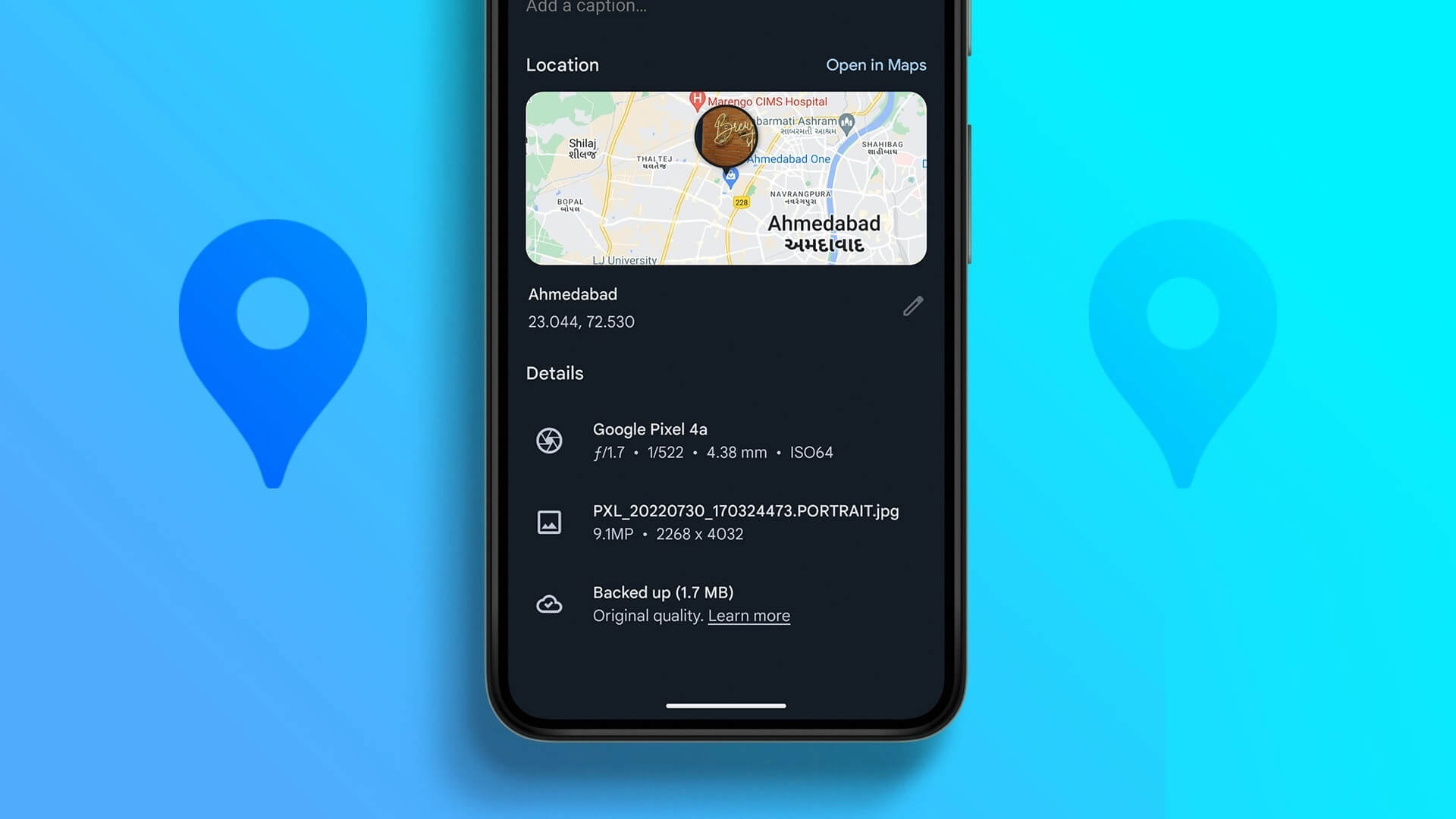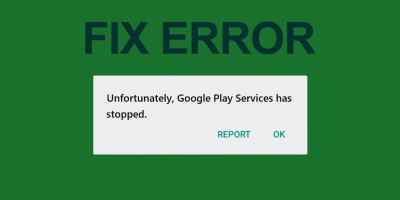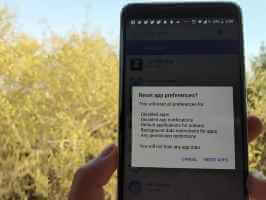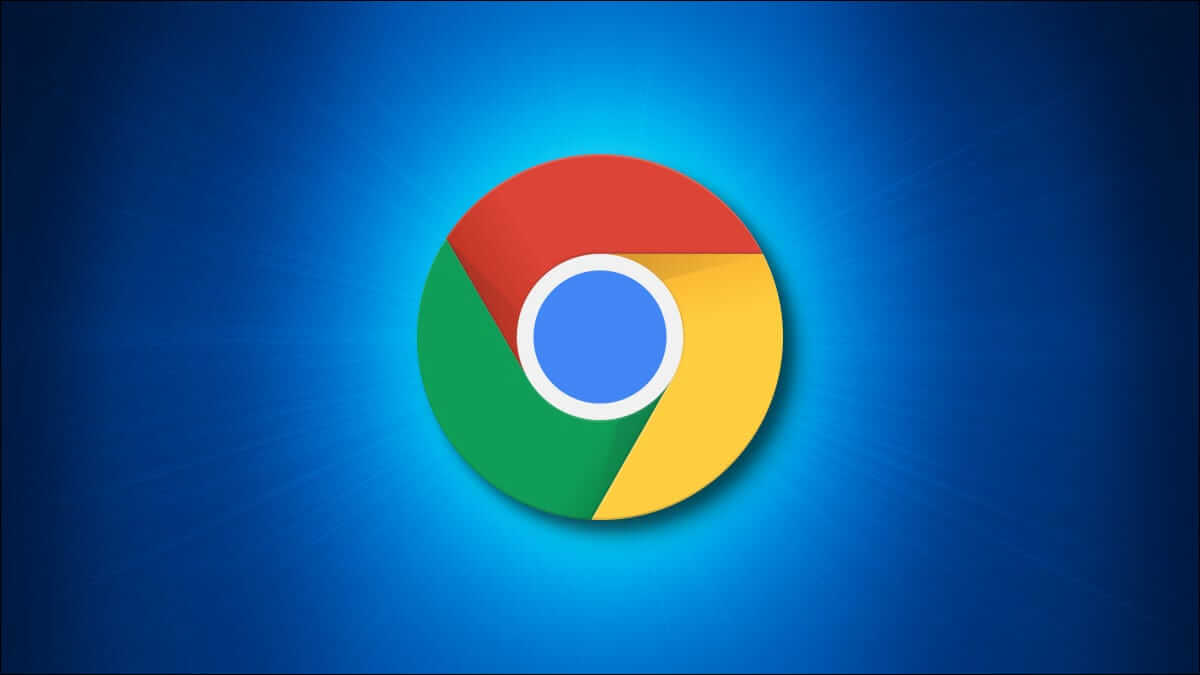Většina moderních smartphonů má baterku a existuje více než jeden způsob, jak ji zapnout a vypnout. Tyto metody jsou zabudovány do systému Android, díky čemuž jsou vzdáleny jen několika přejetím prstem. V závislosti na modelu vašeho telefonu a jeho softwaru může existovat pohodlnější způsob spuštění svítilny v telefonu. Zde jsou nejlepší způsoby, jak zapnout nebo vypnout baterku v systému Android.
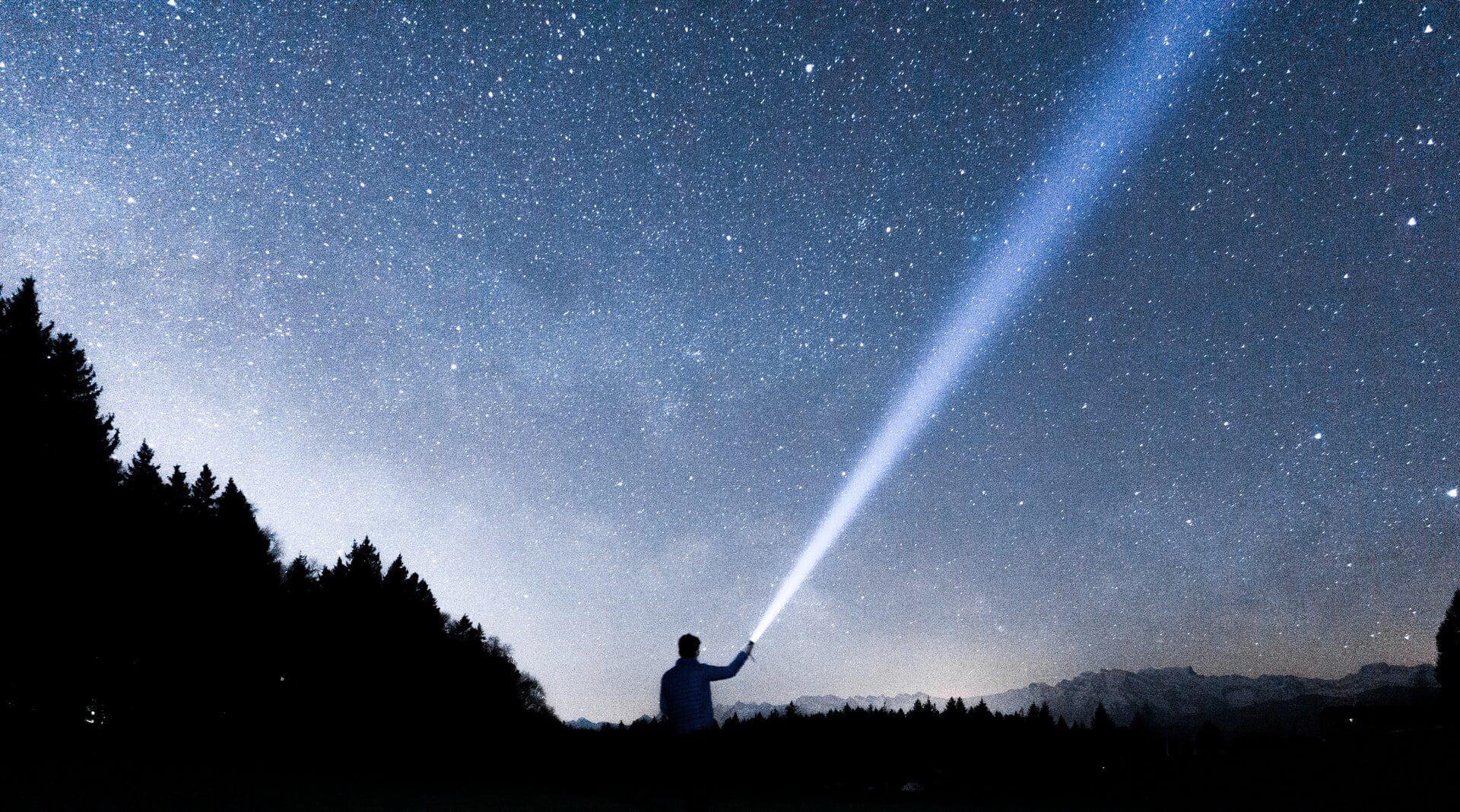
1. Použijte rychlá nastavení
Klasický způsob, jak přepínat blesk, je pomocí rychlého nastavení.
Krok 1: Chcete-li zobrazit, přejeďte prstem z horní části obrazovky dolů Ikony rychlého nastavení. Pro zobrazení možná budete muset posunout stránku podruhé Všechny možnosti.
Krok 2: Hledat flash box a kliknutím na něj jej přepnete. Lampa by měla začít svítit.
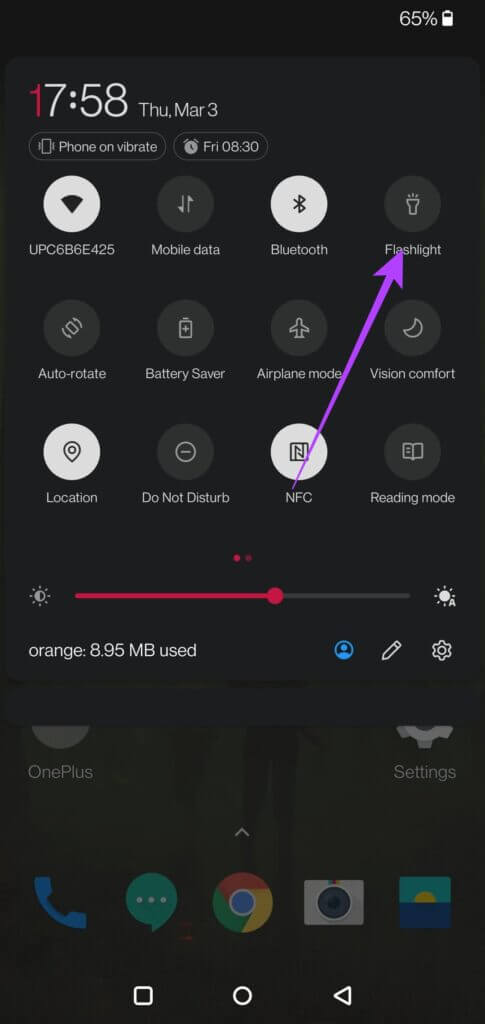
ةوة 3: Klikněte na Náměstí znovu vypnout baterku.
2. Zeptejte se Google Assistant
Metoda rychlého nastavení je velmi pohodlná a umožňuje aktivovat svítilny jen několika kliknutími. Ale nemusí to být užitečné, pokud máte plné ruce. Naštěstí existuje alternativa – požádat o pomoc virtuální asistentku.
Většina telefonů Android je dodávána s předinstalovaným Asistentem Google. V případě, že ji v telefonu nemáte, můžete si ji nainstalovat z Obchodu Play. Poté jej budete muset povolit Funkce „OK Google nebo Hey Google“. Umožňuje probudit asistenta při použití zadaných klíčových slov.
fráze funguje „OK Google“ I se zamčeným zařízením, ale budete potřebovat zařízení s Androidem 8.0 nebo novějším.
بعد Nastavení klávesové zkratky , můžeš se zeptat Google Assistant Hands-free ovládání svítilny.
Krok 1: Říci „Ok Google“ Chcete-li přivolat asistenta na vašem telefonu.
Krok 2: Na obrazovce by se měl objevit asistent.
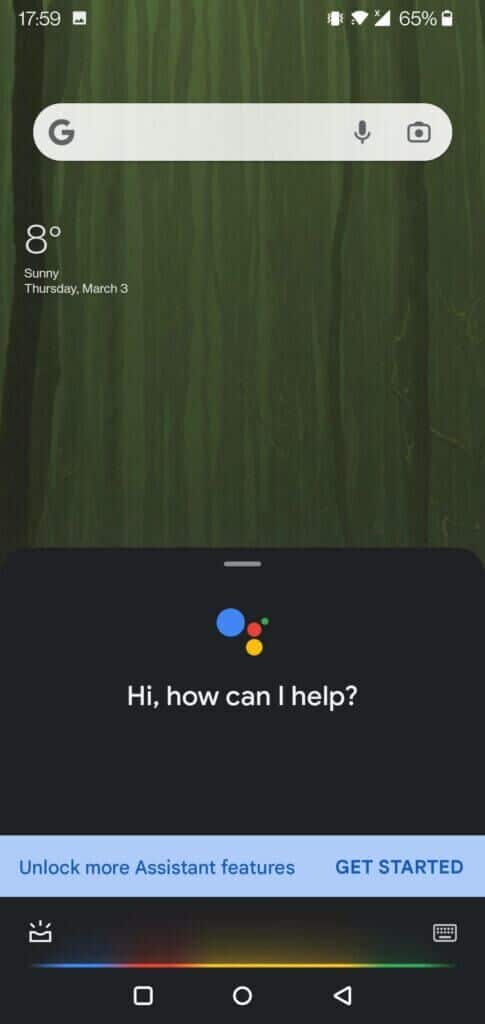
ةوة 3: Řekni něco jako "zapni baterku" .و "Zapnutá baterka".
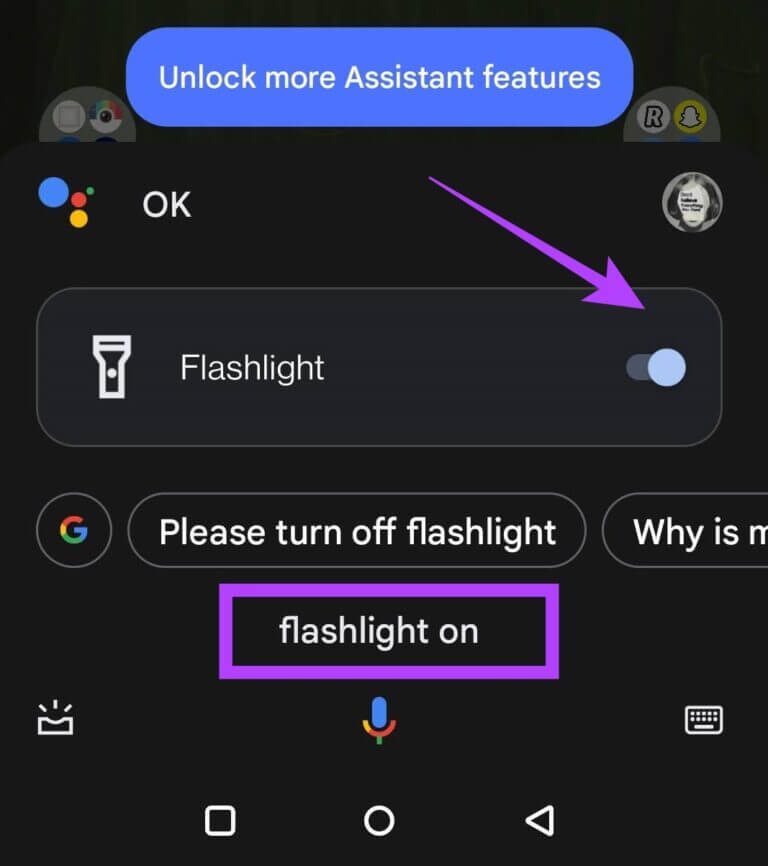
3. Používejte gesta
V závislosti na modelu telefonu můžete mít možnost zapnout svítilnu pomocí gest. Například pokud máte telefon OnePlus.
Krok 1: Otevřeno Nastavení aplikace na vašem zařízení OnePlus.
Krok 2: Klikněte na Tlačítka a gesta.
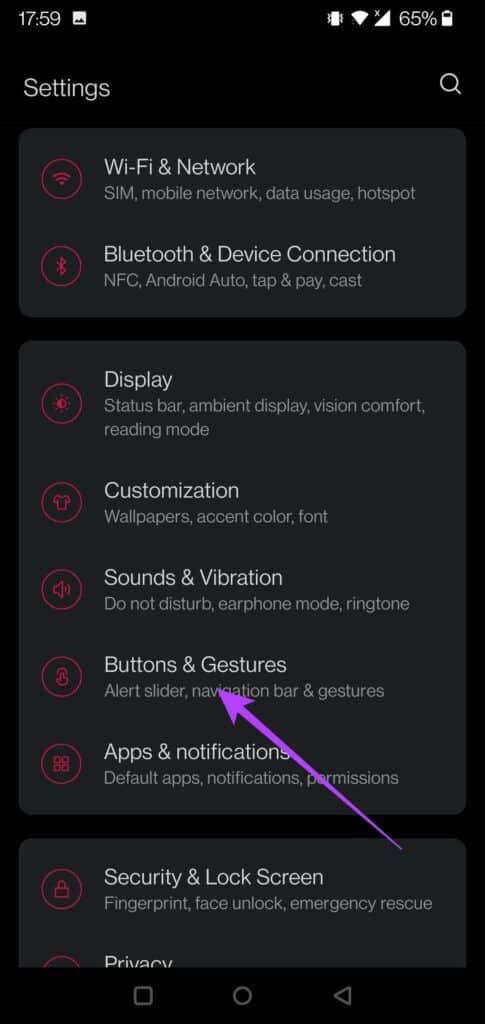
ةوة 3: Lokalizovat "Rychlá gesta".
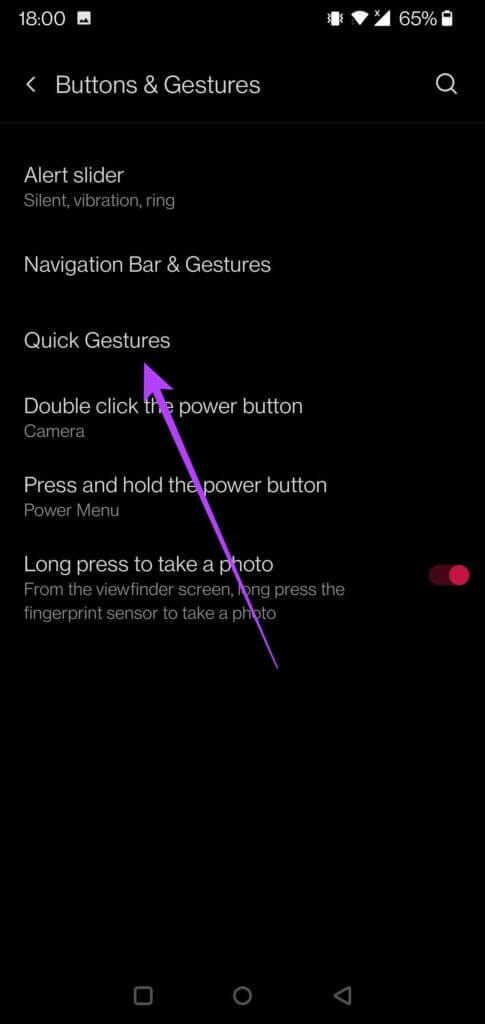
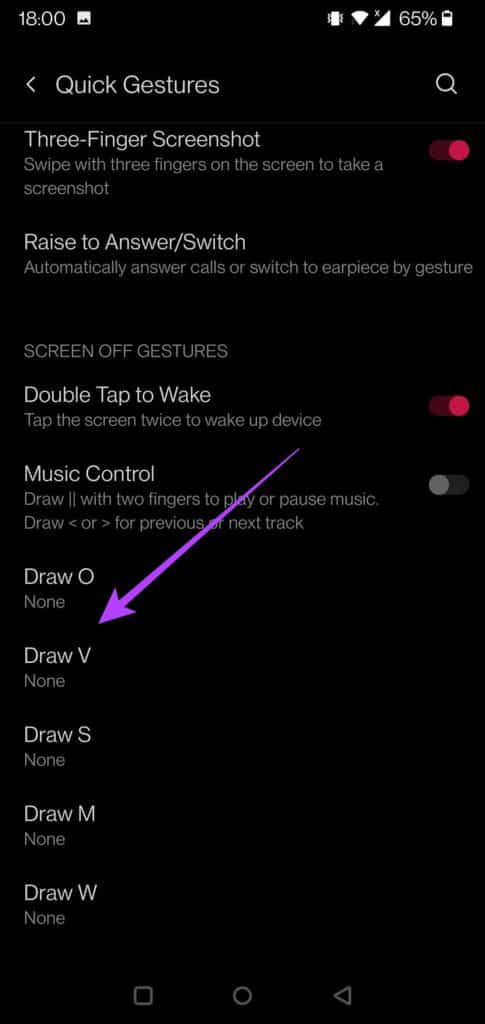
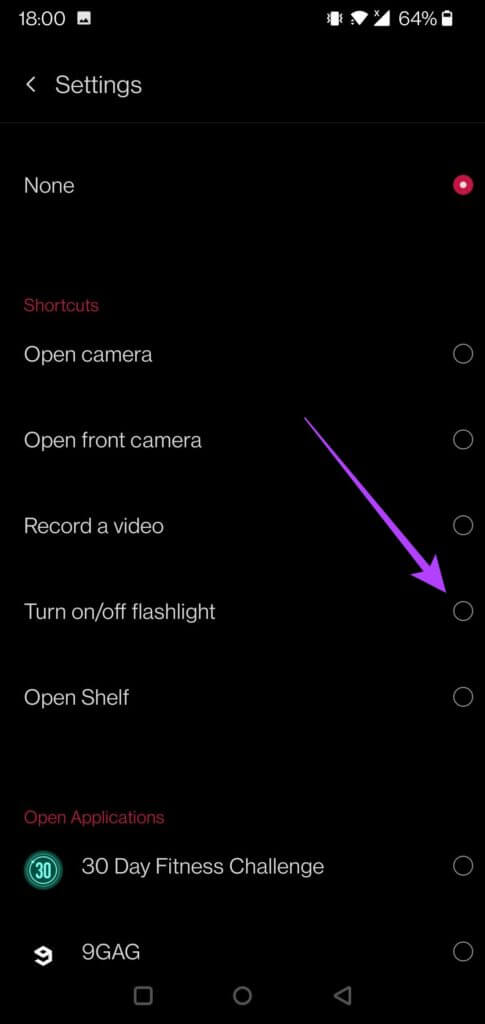
Gesta dostupná na vašem telefonu se mohou lišit v závislosti na modelu telefonu. Vyberte například telefony Motorola, které uživatelům umožňují zapnout svítilnu zatřesením telefonu Sekací pohyb.
Chcete-li zjistit, co váš telefon nabízí, přejděte na "Nastavení" a hledat "Gesta". V závislosti na vašem modelu může být tato možnost skryta v systému nebo může mít vlastní vyhrazenou kategorii, jako jsou telefony. Oneplus.
4. Použijte aplikaci třetí strany (volitelné)
I když je v Obchodě Google Play spousta aplikací pro svítilnu, které nabízejí další způsoby, jak svítilnu zapnout, zde je třeba postupovat opatrně. Jen neinstalujte žádnou aplikaci, protože mnozí budou žádat o zbytečná oprávnění, která mohou negativně ovlivnit vaše soukromí nebo mohou být plné reklam. Nejlepší, co můžete udělat, je zůstat u jedné z klasických metod, ale pokud chcete aplikaci na baterku do telefonu (a máte pro ni volné místo), zvažte její pořízení.
Torchi
Torchie je aplikace, která vám umožňuje aktivovat blesk stisknutím tlačítek hlasitosti na telefonu.
Krok 1: Stažení Aplikace Torchie Z Google Play obchod.
Krok 2: zapnout Aplikace Torchie. Kliknutím na velké červené tlačítko zapnete svítilnu.
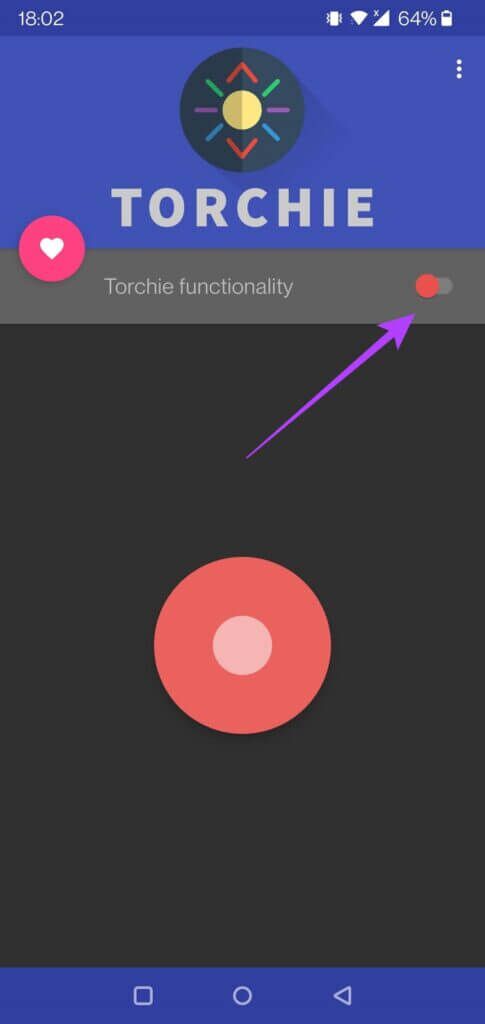
Krok 4: Všimněte si, že budete muset povolit "Torchie Quick" služeb usnadnění, aby aplikace mohla běžet na pozadí, zatímco jsou zachycovány stisky tlačítek hlasitosti. To je vše, co po vás aplikace žádá.
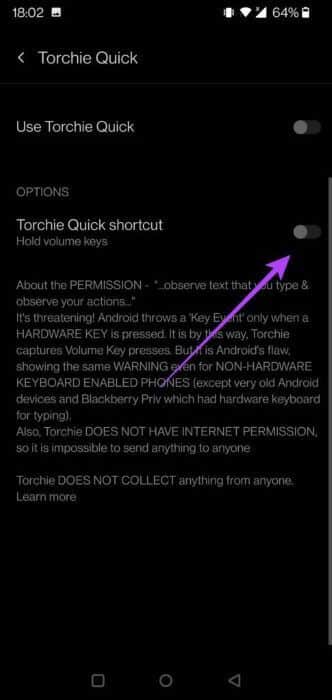
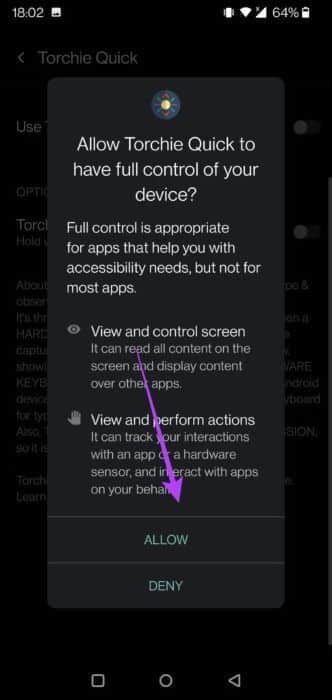
Pokud je tato funkce povolena, stačí k odemknutí svítilny stisknout současně tlačítka pro zvýšení a snížení hlasitosti. Vypnutí baterky vyžaduje to samé.
Svítilna Widget
Jedná se o jednoduchou aplikaci, která umístí widget na vaši obrazovku. Kliknutím na tento widget ve tvaru tlačítka aktivujete svítilnu.
Krok 1: Stažení Svítilna Widget Z Google Play obchod.
Stáhněte si widget pro baterku
Krok 2: Spusťte aplikaci. Ihned se vás zeptá, zda souhlasíte Režim nástroje na vaší obrazovce. Klikněte OK.
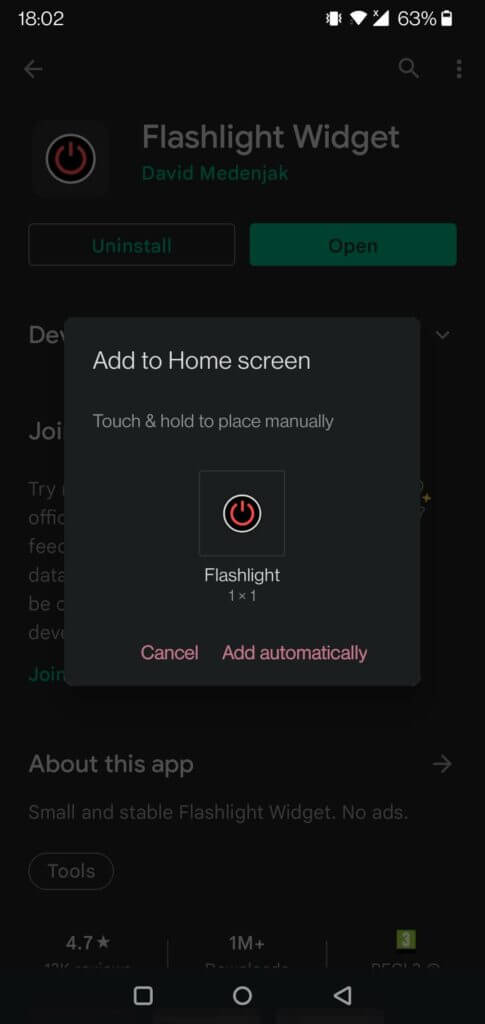
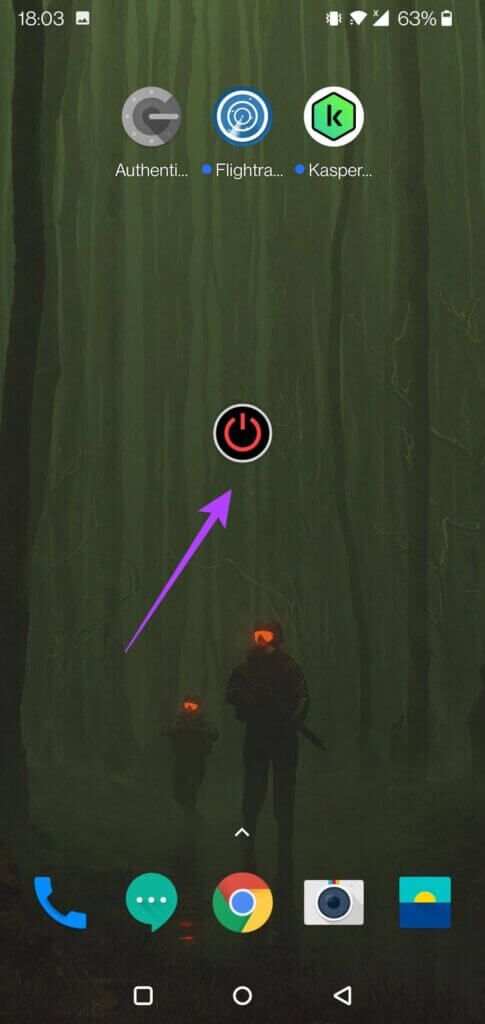
Snadno zapněte svítilnu
Vědět, jak rychle zapnout nebo vypnout baterku na Androidu, vám ušetří tápání ve tmě. Jen se ujistěte, že světlo nebude svítit příliš dlouho, jinak by se vážně vybila baterie. Když už o tom mluvíme, podívejte se Doporučené postupy pro lepší výdrž baterie telefonu.